苹果笔记本怎么切换双系统,苹果笔记本怎样切换双系统?
来源:game773整合
作者:
时间:2024-03-11 07:10
小编:773游戏
大家好,重点为大家苹果电脑如何切换双系统。其实,现在很多人使用的都是Windows系统,所以初次接触苹果电脑,就会有比较多的操作不太会,自然就包括上面的问题。不过,苹果电脑切换双系统操作也不算难,相信大家通过的教程都可以学会的。所以,如果你不知道怎么操作的话,下面就一起来看看苹果笔记本如何切换双系统吧!

苹果笔记本怎样切换双系统
教程一:
1、 首先,我们要在苹果电脑上安装好双系统,可以通过Boot Camp助理进行安装

2、 等待双系统安装成功,进入系统偏好设置-启动磁盘
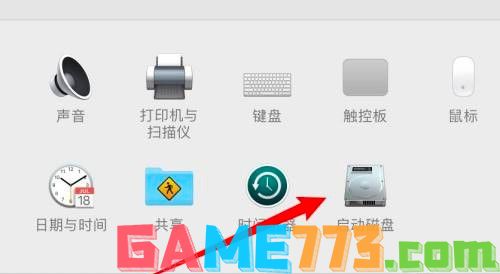
3、 这时候,页面显示苹果电脑默认启动macOS系统,你可以自己设置windows为默认启动系统
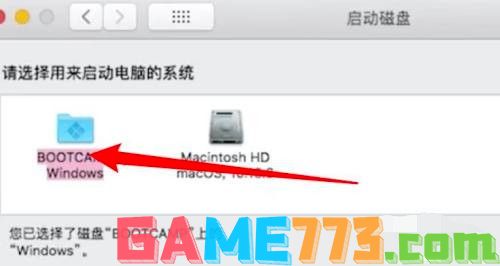
4、 到时候,苹果电脑重启,开机出现白色苹果Logo界面,按下option/alt键不放
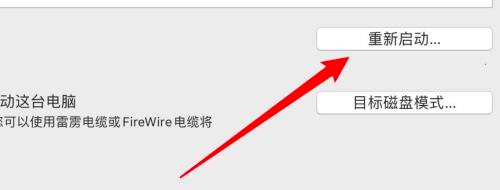
5、 直至如图界面,点击选择系统所在磁盘即可,如果在开机没有按下option/alt,则会直接进入默认开机启动的系统

教程二:
1、 首先,打开苹果电脑Mac OS系统,点击“系统偏好设置”,选择“启动磁盘”图标
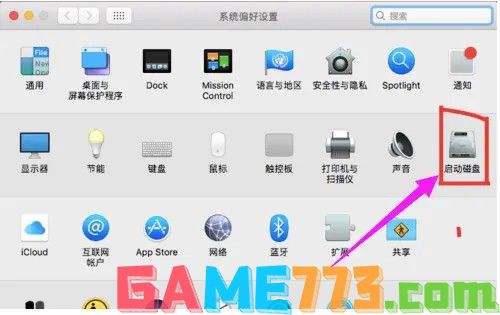
2、 在启动磁盘窗口中,你可以看到两个系统,选择需要启动的系统,点击“重新启动”
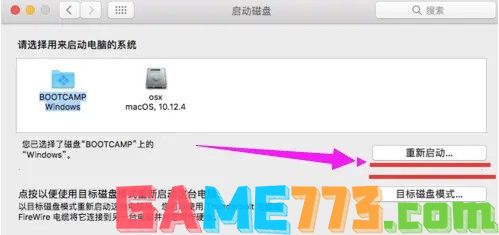
3、 接着,就可以进入你所设置的系统并默认为电脑启动系统
4、 但是,如果是先进入windows系统,你可以先安装BootCamp驱动,打开“BootCamp控制面板”
5、 然后,点击选中Mac OS系统,再点击“重新启动”,即可设置Mac OS为默认启动的系统
上文就是苹果笔记本怎么切换双系统,苹果笔记本怎样切换双系统-?的全部内容了,文章的版权归原作者所有,如有侵犯您的权利,请及时联系本站删除,更多苹果笔记本的系统相关资讯,请关注收藏773游戏网。
下一篇:最后一页














